2018.5 OPEL ZAFIRA C ad blue
[x] Cancel search: ad bluePage 177 of 345
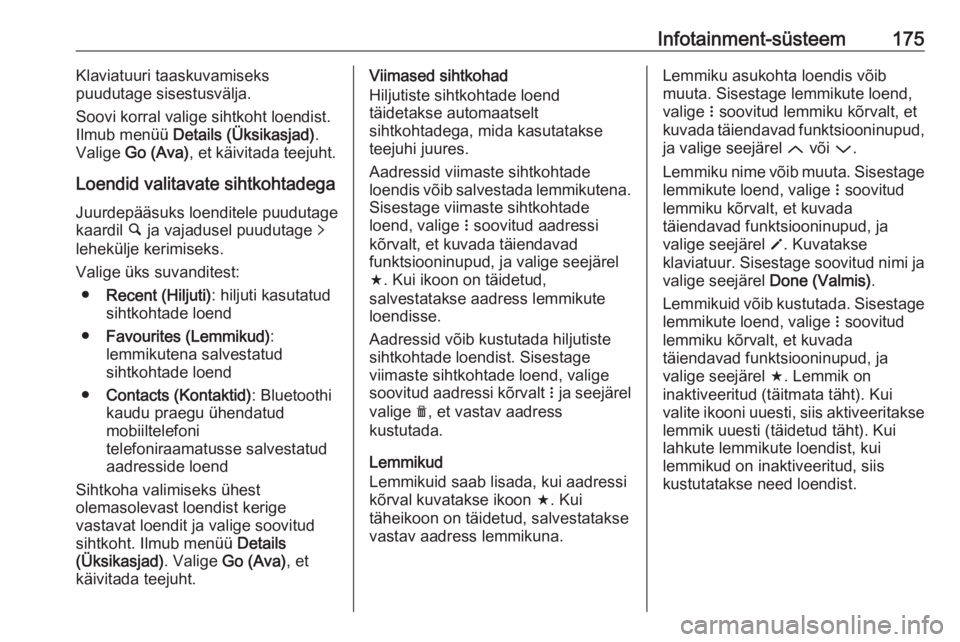
Infotainment-süsteem175Klaviatuuri taaskuvamiseks
puudutage sisestusvälja.
Soovi korral valige sihtkoht loendist.
Ilmub menüü Details (Üksikasjad) .
Valige Go (Ava) , et käivitada teejuht.
Loendid valitavate sihtkohtadega
Juurdepääsuks loenditele puudutage kaardil ½ ja vajadusel puudutage q
lehekülje kerimiseks.
Valige üks suvanditest: ● Recent (Hiljuti) : hiljuti kasutatud
sihtkohtade loend
● Favourites (Lemmikud) :
lemmikutena salvestatud
sihtkohtade loend
● Contacts (Kontaktid) : Bluetoothi
kaudu praegu ühendatud mobiiltelefoni
telefoniraamatusse salvestatud
aadresside loend
Sihtkoha valimiseks ühest
olemasolevast loendist kerige
vastavat loendit ja valige soovitud
sihtkoht. Ilmub menüü Details
(Üksikasjad) . Valige Go (Ava) , et
käivitada teejuht.Viimased sihtkohad
Hiljutiste sihtkohtade loend
täidetakse automaatselt
sihtkohtadega, mida kasutatakse
teejuhi juures.
Aadressid viimaste sihtkohtade
loendis võib salvestada lemmikutena. Sisestage viimaste sihtkohtade
loend, valige n soovitud aadressi
kõrvalt, et kuvada täiendavad
funktsiooninupud, ja valige seejärel
f . Kui ikoon on täidetud,
salvestatakse aadress lemmikute
loendisse.
Aadressid võib kustutada hiljutiste
sihtkohtade loendist. Sisestage
viimaste sihtkohtade loend, valige soovitud aadressi kõrvalt n ja seejärel
valige e, et vastav aadress
kustutada.
Lemmikud
Lemmikuid saab lisada, kui aadressi
kõrval kuvatakse ikoon f. Kui
täheikoon on täidetud, salvestatakse
vastav aadress lemmikuna.Lemmiku asukohta loendis võib
muuta. Sisestage lemmikute loend,
valige n soovitud lemmiku kõrvalt, et
kuvada täiendavad funktsiooninupud,
ja valige seejärel Q või P.
Lemmiku nime võib muuta. Sisestage lemmikute loend, valige n soovitud
lemmiku kõrvalt, et kuvada
täiendavad funktsiooninupud, ja
valige seejärel o. Kuvatakse
klaviatuur. Sisestage soovitud nimi ja
valige seejärel Done (Valmis).
Lemmikuid võib kustutada. Sisestage lemmikute loend, valige n soovitud
lemmiku kõrvalt, et kuvada
täiendavad funktsiooninupud, ja
valige seejärel f. Lemmik on
inaktiveeritud (täitmata täht). Kui
valite ikooni uuesti, siis aktiveeritakse
lemmik uuesti (täidetud täht). Kui
lahkute lemmikute loendist, kui
lemmikud on inaktiveeritud, siis
kustutatakse need loendist.
Page 183 of 345
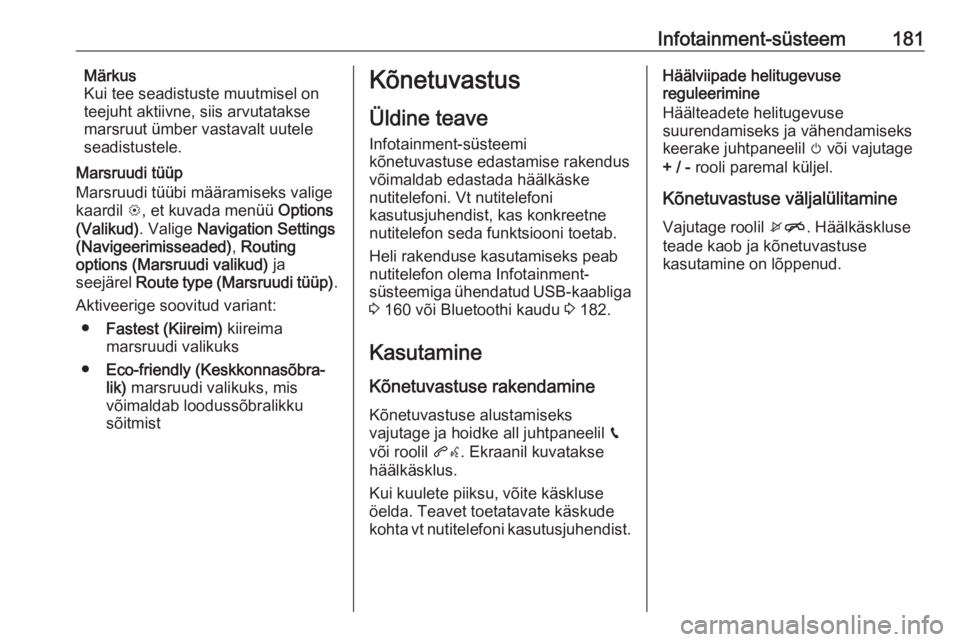
Infotainment-süsteem181Märkus
Kui tee seadistuste muutmisel on
teejuht aktiivne, siis arvutatakse marsruut ümber vastavalt uutele
seadistustele.
Marsruudi tüüp
Marsruudi tüübi määramiseks valige
kaardil L, et kuvada menüü Options
(Valikud) . Valige Navigation Settings
(Navigeerimisseaded) , Routing
options (Marsruudi valikud) ja
seejärel Route type (Marsruudi tüüp) .
Aktiveerige soovitud variant:
● Fastest (Kiireim) kiireima
marsruudi valikuks
● Eco-friendly (Keskkonnasõbra‐
lik) marsruudi valikuks, mis
võimaldab loodussõbralikku
sõitmistKõnetuvastus
Üldine teave
Infotainment-süsteemi
kõnetuvastuse edastamise rakendus
võimaldab edastada häälkäske
nutitelefoni. Vt nutitelefoni
kasutusjuhendist, kas konkreetne
nutitelefon seda funktsiooni toetab.
Heli rakenduse kasutamiseks peab
nutitelefon olema Infotainment-
süsteemiga ühendatud USB-kaabliga 3 160 või Bluetoothi kaudu 3 182.
Kasutamine
Kõnetuvastuse rakendamine Kõnetuvastuse alustamiseks
vajutage ja hoidke all juhtpaneelil g
või roolil qw. Ekraanil kuvatakse
häälkäsklus.
Kui kuulete piiksu, võite käskluse
öelda. Teavet toetatavate käskude
kohta vt nutitelefoni kasutusjuhendist.Häälviipade helitugevuse
reguleerimine
Häälteadete helitugevuse
suurendamiseks ja vähendamiseks
keerake juhtpaneelil m või vajutage
+ / - rooli paremal küljel.
Kõnetuvastuse väljalülitamine Vajutage roolil xn. Häälkäskluse
teade kaob ja kõnetuvastuse
kasutamine on lõppenud.
Page 184 of 345
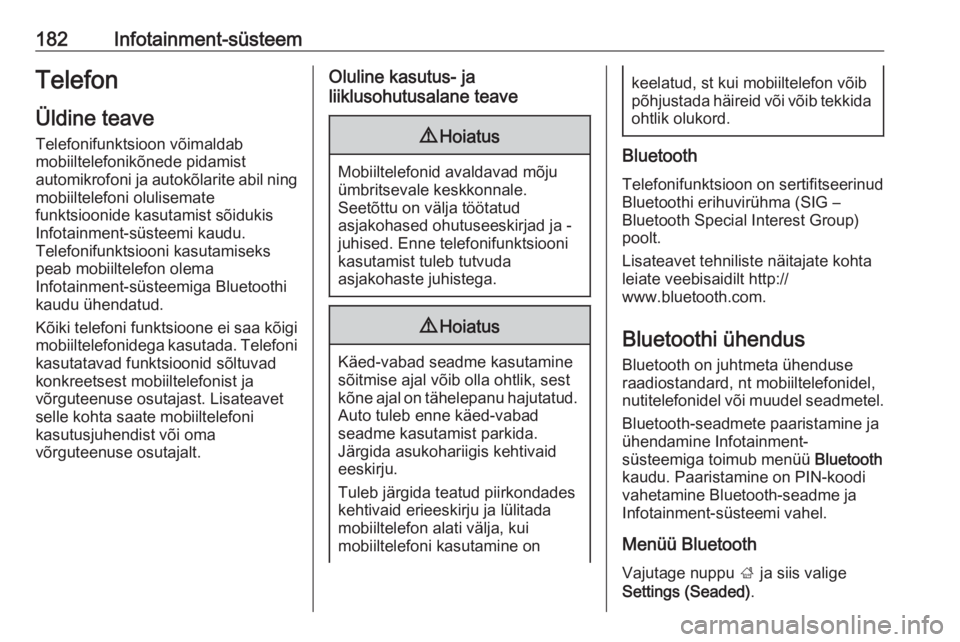
182Infotainment-süsteemTelefonÜldine teave
Telefonifunktsioon võimaldab
mobiiltelefonikõnede pidamist
automikrofoni ja autokõlarite abil ning mobiiltelefoni olulisemate
funktsioonide kasutamist sõidukis
Infotainment-süsteemi kaudu.
Telefonifunktsiooni kasutamiseks
peab mobiiltelefon olema
Infotainment-süsteemiga Bluetoothi
kaudu ühendatud.
Kõiki telefoni funktsioone ei saa kõigi
mobiiltelefonidega kasutada. Telefoni
kasutatavad funktsioonid sõltuvad
konkreetsest mobiiltelefonist ja
võrguteenuse osutajast. Lisateavet
selle kohta saate mobiiltelefoni
kasutusjuhendist või oma
võrguteenuse osutajalt.Oluline kasutus- ja
liiklusohutusalane teave9 Hoiatus
Mobiiltelefonid avaldavad mõju
ümbritsevale keskkonnale.
Seetõttu on välja töötatud
asjakohased ohutuseeskirjad ja -
juhised. Enne telefonifunktsiooni
kasutamist tuleb tutvuda
asjakohaste juhistega.
9 Hoiatus
Käed-vabad seadme kasutamine
sõitmise ajal võib olla ohtlik, sest
kõne ajal on tähelepanu hajutatud. Auto tuleb enne käed-vabad
seadme kasutamist parkida.
Järgida asukohariigis kehtivaid
eeskirju.
Tuleb järgida teatud piirkondades
kehtivaid erieeskirju ja lülitada
mobiiltelefon alati välja, kui
mobiiltelefoni kasutamine on
keelatud, st kui mobiiltelefon võib põhjustada häireid või võib tekkida
ohtlik olukord.
Bluetooth
Telefonifunktsioon on sertifitseerinud
Bluetoothi erihuvirühma (SIG –
Bluetooth Special Interest Group)
poolt.
Lisateavet tehniliste näitajate kohta leiate veebisaidilt http://
www.bluetooth.com.
Bluetoothi ühendus
Bluetooth on juhtmeta ühenduse
raadiostandard, nt mobiiltelefonidel,
nutitelefonidel või muudel seadmetel.
Bluetooth-seadmete paaristamine jaühendamine Infotainment-
süsteemiga toimub menüü Bluetooth
kaudu. Paaristamine on PIN-koodi vahetamine Bluetooth-seadme ja
Infotainment-süsteemi vahel.
Menüü Bluetooth
Vajutage nuppu ; ja siis valige
Settings (Seaded) .
Page 185 of 345
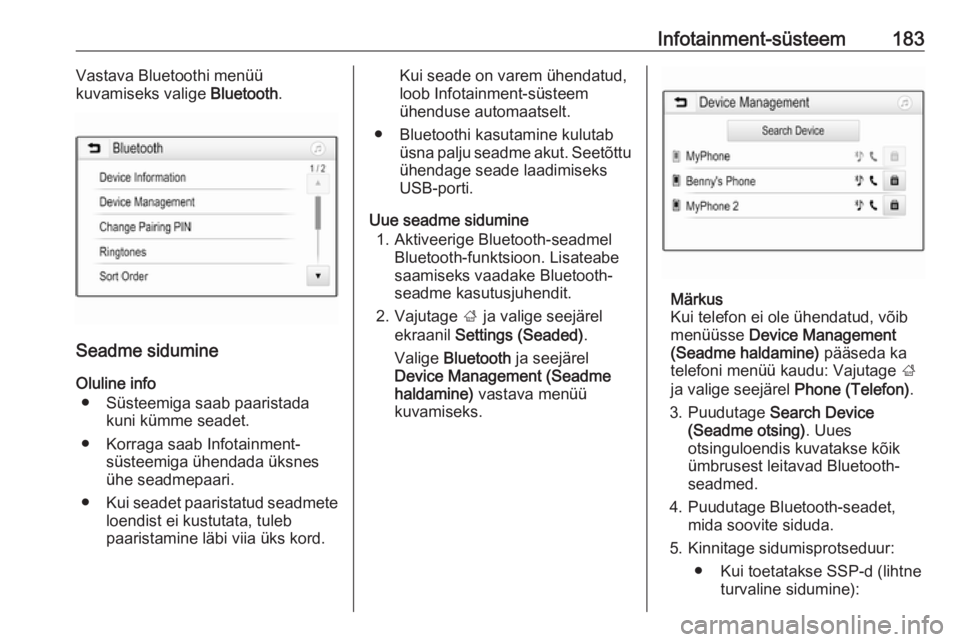
Infotainment-süsteem183Vastava Bluetoothi menüü
kuvamiseks valige Bluetooth.
Seadme sidumine
Oluline info ● Süsteemiga saab paaristada kuni kümme seadet.
● Korraga saab Infotainment- süsteemiga ühendada üksnes
ühe seadmepaari.
● Kui seadet paaristatud seadmete
loendist ei kustutata, tuleb
paaristamine läbi viia üks kord.
Kui seade on varem ühendatud,
loob Infotainment-süsteem
ühenduse automaatselt.
● Bluetoothi kasutamine kulutab üsna palju seadme akut. Seetõttu
ühendage seade laadimiseks
USB-porti.
Uue seadme sidumine 1. Aktiveerige Bluetooth-seadmel Bluetooth-funktsioon. Lisateabe
saamiseks vaadake Bluetooth-
seadme kasutusjuhendit.
2. Vajutage ; ja valige seejärel
ekraanil Settings (Seaded) .
Valige Bluetooth ja seejärel
Device Management (Seadme
haldamine) vastava menüü
kuvamiseks.
Märkus
Kui telefon ei ole ühendatud, võib
menüüsse Device Management
(Seadme haldamine) pääseda ka
telefoni menüü kaudu: Vajutage ;
ja valige seejärel Phone (Telefon).
3. Puudutage Search Device
(Seadme otsing) . Uues
otsinguloendis kuvatakse kõik
ümbrusest leitavad Bluetooth-
seadmed.
4. Puudutage Bluetooth-seadet, mida soovite siduda.
5. Kinnitage sidumisprotseduur: ● Kui toetatakse SSP-d (lihtne turvaline sidumine):
Page 186 of 345
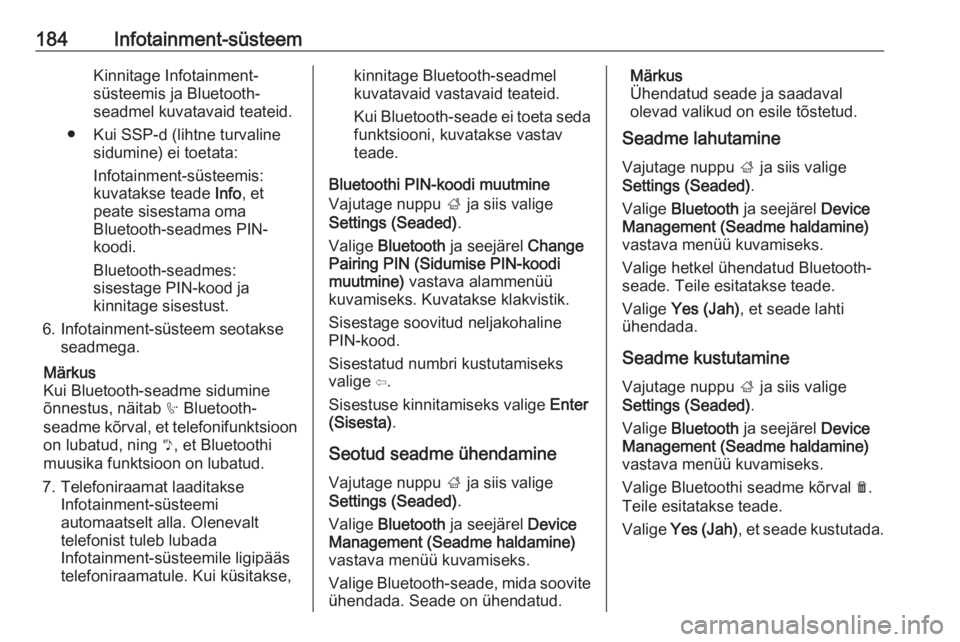
184Infotainment-süsteemKinnitage Infotainment-
süsteemis ja Bluetooth- seadmel kuvatavaid teateid.
● Kui SSP-d (lihtne turvaline sidumine) ei toetata:
Infotainment-süsteemis:
kuvatakse teade Info, et
peate sisestama oma
Bluetooth-seadmes PIN- koodi.
Bluetooth-seadmes: sisestage PIN-kood ja
kinnitage sisestust.
6. Infotainment-süsteem seotakse seadmega.
Märkus
Kui Bluetooth-seadme sidumine õnnestus, näitab h Bluetooth-
seadme kõrval, et telefonifunktsioon on lubatud, ning y, et Bluetoothi
muusika funktsioon on lubatud.
7. Telefoniraamat laaditakse Infotainment-süsteemi
automaatselt alla. Olenevalt
telefonist tuleb lubada
Infotainment-süsteemile ligipääs
telefoniraamatule. Kui küsitakse,kinnitage Bluetooth-seadmel
kuvatavaid vastavaid teateid.
Kui Bluetooth-seade ei toeta seda
funktsiooni, kuvatakse vastav
teade.
Bluetoothi PIN-koodi muutmine
Vajutage nuppu ; ja siis valige
Settings (Seaded) .
Valige Bluetooth ja seejärel Change
Pairing PIN (Sidumise PIN-koodi
muutmine) vastava alammenüü
kuvamiseks. Kuvatakse klakvistik.
Sisestage soovitud neljakohaline
PIN-kood.
Sisestatud numbri kustutamiseks valige ⇦.
Sisestuse kinnitamiseks valige Enter
(Sisesta) .
Seotud seadme ühendamine
Vajutage nuppu ; ja siis valige
Settings (Seaded) .
Valige Bluetooth ja seejärel Device
Management (Seadme haldamine)
vastava menüü kuvamiseks.
Valige Bluetooth-seade, mida soovite ühendada. Seade on ühendatud.Märkus
Ühendatud seade ja saadaval
olevad valikud on esile tõstetud.
Seadme lahutamine
Vajutage nuppu ; ja siis valige
Settings (Seaded) .
Valige Bluetooth ja seejärel Device
Management (Seadme haldamine)
vastava menüü kuvamiseks.
Valige hetkel ühendatud Bluetooth- seade. Teile esitatakse teade.
Valige Yes (Jah) , et seade lahti
ühendada.
Seadme kustutamine
Vajutage nuppu ; ja siis valige
Settings (Seaded) .
Valige Bluetooth ja seejärel Device
Management (Seadme haldamine)
vastava menüü kuvamiseks.
Valige Bluetoothi seadme kõrval e.
Teile esitatakse teade.
Valige Yes (Jah) , et seade kustutada.
Page 187 of 345
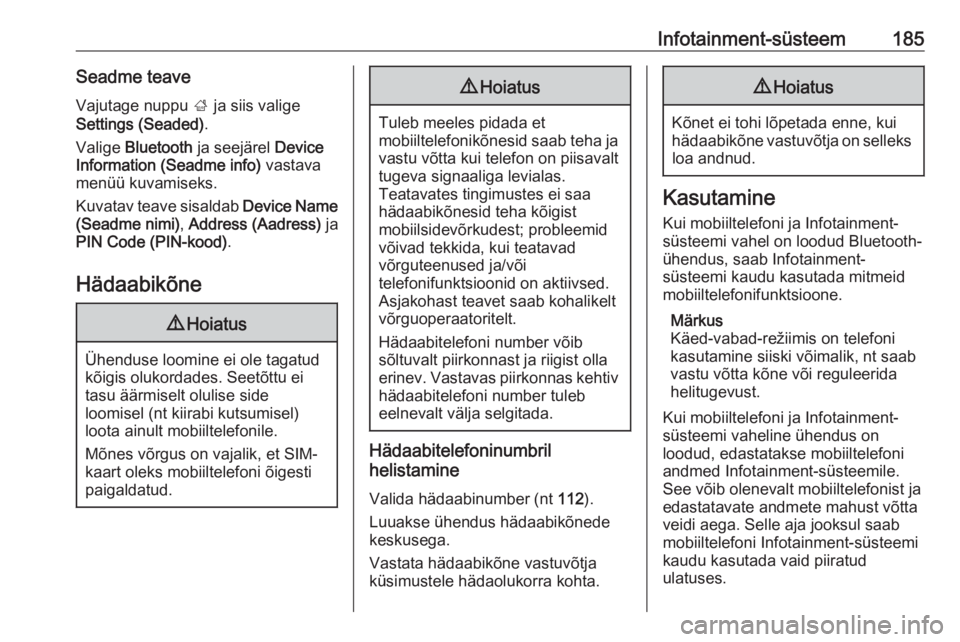
Infotainment-süsteem185Seadme teaveVajutage nuppu ; ja siis valige
Settings (Seaded) .
Valige Bluetooth ja seejärel Device
Information (Seadme info) vastava
menüü kuvamiseks.
Kuvatav teave sisaldab Device Name
(Seadme nimi) , Address (Aadress) ja
PIN Code (PIN-kood) .
Hädaabikõne9 Hoiatus
Ühenduse loomine ei ole tagatud
kõigis olukordades. Seetõttu ei
tasu äärmiselt olulise side
loomisel (nt kiirabi kutsumisel)
loota ainult mobiiltelefonile.
Mõnes võrgus on vajalik, et SIM-
kaart oleks mobiiltelefoni õigesti
paigaldatud.
9 Hoiatus
Tuleb meeles pidada et
mobiiltelefonikõnesid saab teha ja vastu võtta kui telefon on piisavalt
tugeva signaaliga levialas.
Teatavates tingimustes ei saa
hädaabikõnesid teha kõigist
mobiilsidevõrkudest; probleemid
võivad tekkida, kui teatavad
võrguteenused ja/või
telefonifunktsioonid on aktiivsed.
Asjakohast teavet saab kohalikelt
võrguoperaatoritelt.
Hädaabitelefoni number võib
sõltuvalt piirkonnast ja riigist olla
erinev. Vastavas piirkonnas kehtiv hädaabitelefoni number tuleb
eelnevalt välja selgitada.
Hädaabitelefoninumbril
helistamine
Valida hädaabinumber (nt 112).
Luuakse ühendus hädaabikõnede
keskusega.
Vastata hädaabikõne vastuvõtja
küsimustele hädaolukorra kohta.
9 Hoiatus
Kõnet ei tohi lõpetada enne, kui
hädaabikõne vastuvõtja on selleks loa andnud.
Kasutamine
Kui mobiiltelefoni ja Infotainment-
süsteemi vahel on loodud Bluetooth-
ühendus, saab Infotainment-
süsteemi kaudu kasutada mitmeid
mobiiltelefonifunktsioone.
Märkus
Käed-vabad-režiimis on telefoni
kasutamine siiski võimalik, nt saab
vastu võtta kõne või reguleerida
helitugevust.
Kui mobiiltelefoni ja Infotainment-
süsteemi vaheline ühendus on
loodud, edastatakse mobiiltelefoni
andmed Infotainment-süsteemile.
See võib olenevalt mobiiltelefonist ja
edastatavate andmete mahust võtta
veidi aega. Selle aja jooksul saab
mobiiltelefoni Infotainment-süsteemi
kaudu kasutada vaid piiratud
ulatuses.
Page 188 of 345
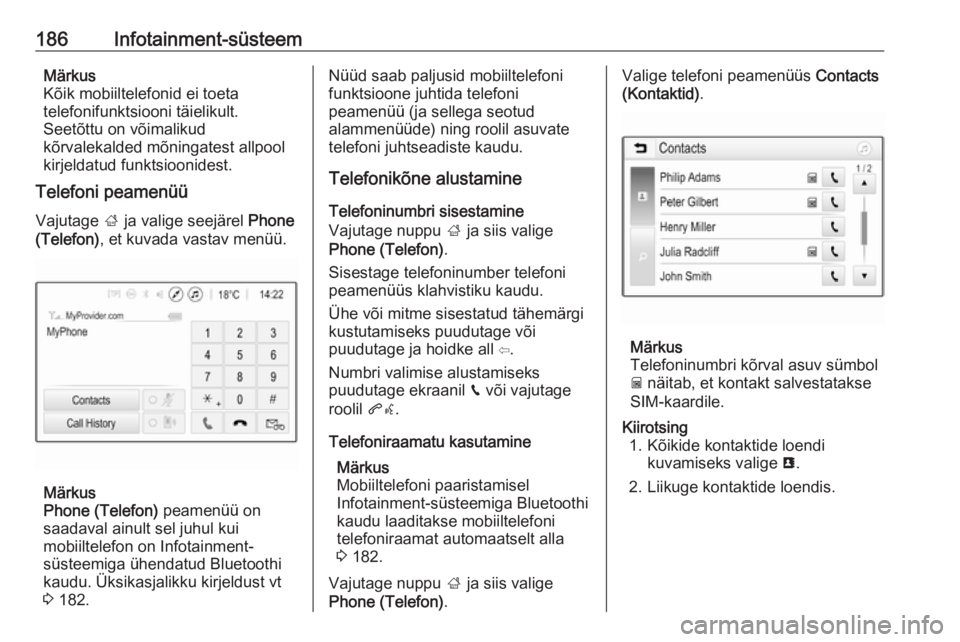
186Infotainment-süsteemMärkus
Kõik mobiiltelefonid ei toeta
telefonifunktsiooni täielikult.
Seetõttu on võimalikud
kõrvalekalded mõningatest allpool
kirjeldatud funktsioonidest.
Telefoni peamenüü
Vajutage ; ja valige seejärel Phone
(Telefon) , et kuvada vastav menüü.
Märkus
Phone (Telefon) peamenüü on
saadaval ainult sel juhul kui
mobiiltelefon on Infotainment-
süsteemiga ühendatud Bluetoothi kaudu. Üksikasjalikku kirjeldust vt
3 182.
Nüüd saab paljusid mobiiltelefoni
funktsioone juhtida telefoni
peamenüü (ja sellega seotud
alammenüüde) ning roolil asuvate
telefoni juhtseadiste kaudu.
Telefonikõne alustamine
Telefoninumbri sisestamine
Vajutage nuppu ; ja siis valige
Phone (Telefon) .
Sisestage telefoninumber telefoni
peamenüüs klahvistiku kaudu.
Ühe või mitme sisestatud tähemärgi kustutamiseks puudutage või
puudutage ja hoidke all ⇦.
Numbri valimise alustamiseks
puudutage ekraanil v või vajutage
roolil qw.
Telefoniraamatu kasutamine Märkus
Mobiiltelefoni paaristamisel
Infotainment-süsteemiga Bluetoothi
kaudu laaditakse mobiiltelefoni
telefoniraamat automaatselt alla
3 182.
Vajutage nuppu ; ja siis valige
Phone (Telefon) .Valige telefoni peamenüüs Contacts
(Kontaktid) .
Märkus
Telefoninumbri kõrval asuv sümbol
g näitab, et kontakt salvestatakse
SIM-kaardile.
Kiirotsing 1. Kõikide kontaktide loendi kuvamiseks valige u.
2. Liikuge kontaktide loendis.
Page 189 of 345
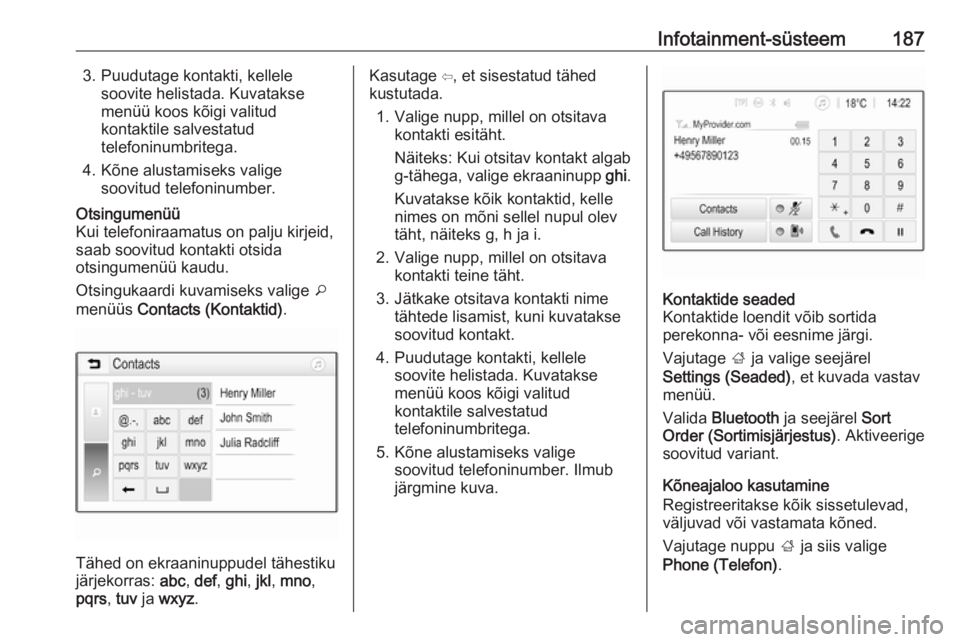
Infotainment-süsteem1873. Puudutage kontakti, kellelesoovite helistada. Kuvatakse
menüü koos kõigi valitud
kontaktile salvestatud
telefoninumbritega.
4. Kõne alustamiseks valige soovitud telefoninumber.Otsingumenüü
Kui telefoniraamatus on palju kirjeid,
saab soovitud kontakti otsida
otsingumenüü kaudu.
Otsingukaardi kuvamiseks valige o
menüüs Contacts (Kontaktid) .
Tähed on ekraaninuppudel tähestiku
järjekorras: abc, def , ghi , jkl , mno ,
pqrs , tuv ja wxyz .
Kasutage ⇦, et sisestatud tähed
kustutada.
1. Valige nupp, millel on otsitava kontakti esitäht.
Näiteks: Kui otsitav kontakt algab g-tähega, valige ekraaninupp ghi.
Kuvatakse kõik kontaktid, kelle
nimes on mõni sellel nupul olev
täht, näiteks g, h ja i.
2. Valige nupp, millel on otsitava kontakti teine täht.
3. Jätkake otsitava kontakti nime tähtede lisamist, kuni kuvatakse
soovitud kontakt.
4. Puudutage kontakti, kellele soovite helistada. Kuvatakse
menüü koos kõigi valitud
kontaktile salvestatud
telefoninumbritega.
5. Kõne alustamiseks valige soovitud telefoninumber. Ilmub
järgmine kuva.Kontaktide seaded
Kontaktide loendit võib sortida
perekonna- või eesnime järgi.
Vajutage ; ja valige seejärel
Settings (Seaded) , et kuvada vastav
menüü.
Valida Bluetooth ja seejärel Sort
Order (Sortimisjärjestus) . Aktiveerige
soovitud variant.
Kõneajaloo kasutamine
Registreeritakse kõik sissetulevad, väljuvad või vastamata kõned.
Vajutage nuppu ; ja siis valige
Phone (Telefon) .